Win11亮度调节不见了怎么办?Win11亮度调节不见了的解决方法
我们在日常操作win11纯净版系统的过程中,电脑屏幕画面难免会受到外界光线的影响,导致看起来不是很清晰,当用户想要重新对win11电脑中亮度功能进行调整时,却莫名发现调节滑块不见了的情况,对此win11调节亮度条不见了怎么办呢?这里小编就来教大家关于win11亮度调节滑块没了处理方法。
具体方法:
方法一
尝试重启电脑,再重新连一下电源线,应该就可以了。
方法二
1、如果重启电脑没用,可以尝试修改注册表。
2、首先右键“开始菜单”打开“运行”。
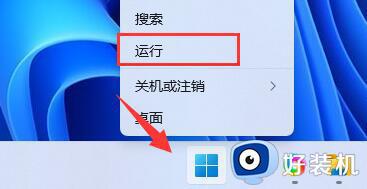
3、接着在其中输入“regedit”回车运行。
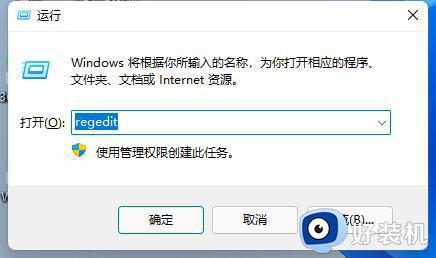
4、进入“计算机HKEY_LOCAL_MACHINESYSTEMControlSet001ControlClass{4d36e968-e325-11ce-bfc1-08002be10318}”。
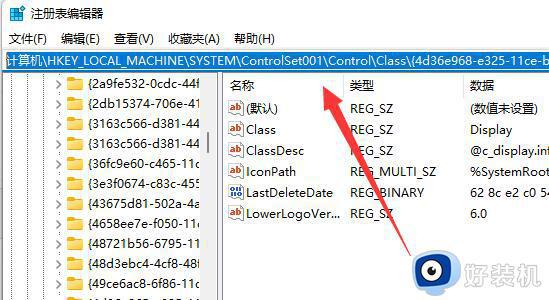
5、依次双击打开“0000”和“0001”文件夹中的“KMD_EnableBrightnessInterface2”。
6、将他们的数值数据都更改为“0”,点击“确定”,再重启计算机就可以找回亮度调节按钮了。
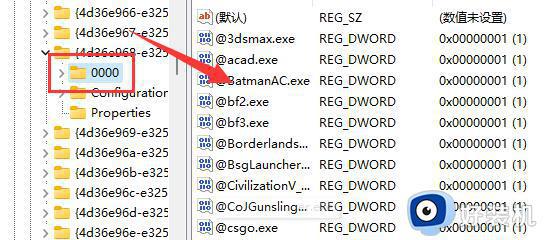
以上就是小编给大家介绍的win11亮度调节滑块没了处理方法了,碰到同样情况的朋友们赶紧参照小编的方法来处理吧,希望本文能够对大家有所帮助。
win11关闭亮度自动调节设置方法
1、右键底部开始菜单打开“ 设置 ”。
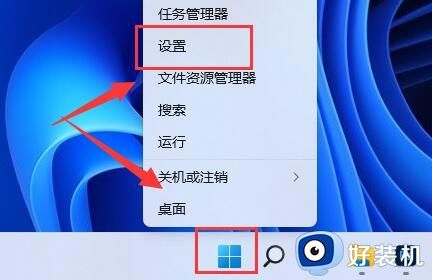
2、在左上角搜索“ 电源 ”,选择“ 显示所有结果 ”。
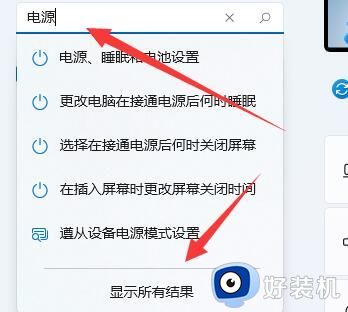
3、打开右边列表最下面的“ 编辑电源计划 ”。
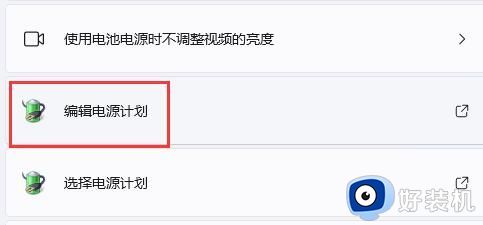
4、点开“ 更改高级电源设置 ”。
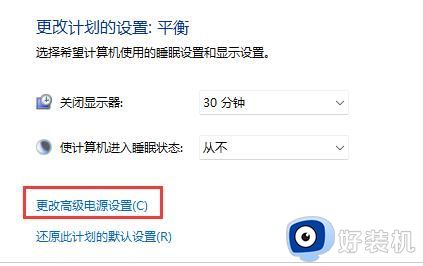
5、在显示选项下,将“ 启用自适应亮度 ”选项“ 关闭 ”就可以了。
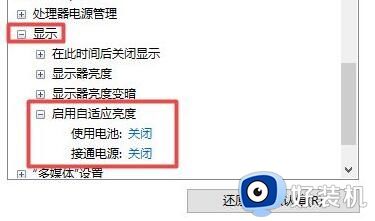
win11亮度设置保存不了如何解决
1、首先我们可以进入注册表编辑器进行调整,同时按下win+r打开运行菜单,然后输入命令:regedit确定即可打开。
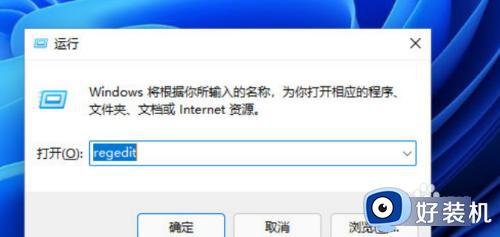
2、接着依次展开位置:HKEY_LOCAL_MACHINESYSTEMControlSet001ControlClass {4d36e968-e325-11ce-bfc1-08002be10318}。
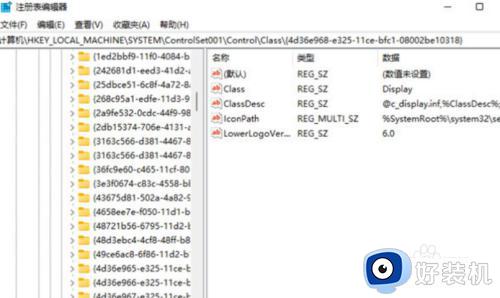
3、然后将该项展开后的0000和0001中的KMD_EnableBrightnessInterface2双击打开,将其值改为0即可。
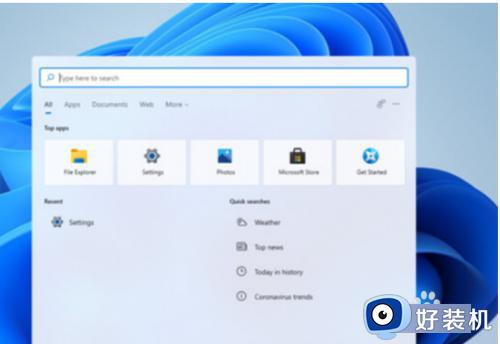
以上就是win11亮度电脑设置亮度相关内容推荐的全部内容,如果有遇到这种情况,那么你就可以根据小编的操作来进行解决,非常的简单快速,一步到位。
Win11亮度调节不见了怎么办?Win11亮度调节不见了的解决方法相关教程
- win11专业版没有亮度调节怎么办 win11亮度调节不见了解决方法
- 为什么win11亮度设置不见了 win11亮度设置不见了的解决方法
- win11亮度调节不见了如何修复 win11怎么解决亮度调节不见了的问题
- win11亮度调节不见了如何解决 win11怎么修复亮度调节没了的问题
- win11调节亮度功能消失怎么办 win11没有亮度调节功能解决方法
- win11亮度怎么消失了 win11亮度调节不见了的修复方法
- windows11没有亮度调节怎么办?win11亮度调节不见了如何处理
- win11亮度怎么消失了 win11没有亮度调节选项该如何解决
- win11调整亮度的功能消失了怎么办 win11找不到调整亮度功能的恢复方法
- win11不能调节亮度怎么办 win11不能调节屏幕亮度怎么解决
- win11系统怎样提升下载速度 win11系统提升下载速度两种解决方法
- win11鼠标不受控制乱跳怎么回事 win11鼠标不受控制乱跳原因和解决方法
- 电脑麦克风权限怎么打开win11 win11系统麦克风权限在哪设置
- win11正式版绕过tmp2.0安装教程 win11如何绕过tpm2.0升级
- win11提示无法安装程序包如何解决 win11提示无法安装程序包的解决方法
- win11打游戏任务栏一直弹出怎么回事 win11打游戏任务栏一直弹出的解决方法
win11教程推荐
- 1 win11任务栏图标全部显示的方法 win11任务栏怎么显示全部图标
- 2 win11病毒和威胁防护打不开怎么回事 win11病毒和威胁防护开不了如何解决
- 3 win11找不到支持windowshello人脸的摄像头怎么解决
- 4 windows11怎么退出微软账户 win11如何退出Microsoft账户
- 5 win11自带输入法怎么打特殊符号 win11微软输入法的特殊符号在哪里
- 6 win11自动禁用输入法怎么办 win11已禁用输入法解决方法
- 7 win11自动开关机在哪里设置 win11计算机定时开关机设置方法
- 8 win11怎么隐藏输入法状态栏 win11如何隐藏输入法图标
- 9 windows11怎么改中文 windows11如何设置中文
- 10 win11重置未进行任何更改怎么办 win11重置提示未进行任何更改解决方法
